- 数式の結果が小数点まで出てしまうが切り上げ、切り捨てをしたい。
- 計算結果を四捨五入して整数にしたい
- 割り算をすると中途半端な数が出てしまうのでいちいち打ち直す必要がある
ROUND関数の各種を使えばまとめて計算してくれるので便利です。
Excelで四捨五入、切り上げ、切り捨てをする方法 関数ROUND、ROUNDUP、ROUNDDOWNの紹介

計算結果が中途半端な数だけれども、実際は整数や切りのいい数字で使いたい。という場合に使える関数です。
例えば、以下のような場合です。利益を4割取りたいという場合、原価100円の「りんご」であれば、原価÷0.6(1-0.4)という計算で求めることが出来ます。結果出てきたC列の数値は166.6666667となってしまい、実際には切りのいい値段で売りたいというときです。
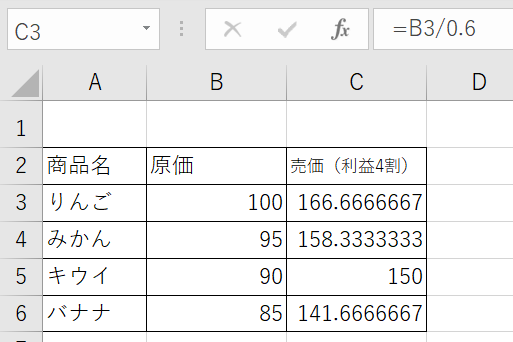
セルの書式設定で「表示形式」を「数値」にし、小数点以下の桁数を0にすることで、りんごの売価は167円と表示されます。しかし、これは167円と表示されているにすぎず、セルの中身は相変わらず166.666666…円のままです。
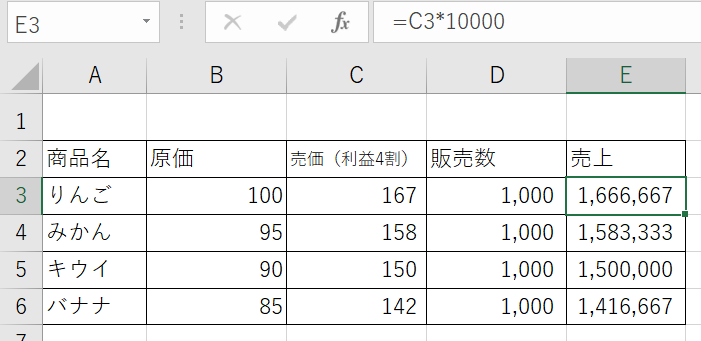
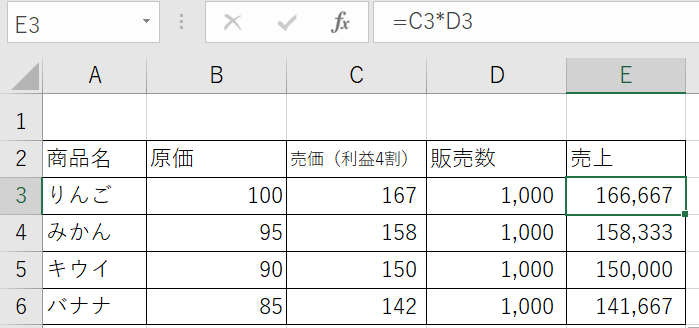
例えば、リンゴを1,000個売った場合、167円×1,000個=167,000円とはならず、
166,667円となる。
このように計算結果を整数で出したいときに割り切れない状態であると、そのままの状態では再計算できないという問題があります。これらを解決するのがROUND関数です。
この例でいうと最終的にリンゴの利益率を4割くらい残すとどのくらいの値段になるのか?を知りたいだけであれば、書式変更をするくらいで十分です。今回の関数は結果を再計算する必要がある場合に発生します。
Excelで四捨五入する方法ROUND関数の使い方 整数に計算しなおす場合
=ROUND(対象の数値,0)
で整数にて四捨五入されます。
=ROUND(3.5,0)=4 3.5という数字を、0(小数点以下0桁)の結果が出るように四捨五入してね
という関数です。結果は4になります。あとで、もう少しわかりやすく説明します。
短くて覚えやすいのでベタ打ちを推奨しますが、忘れてしまいそうな方は以下記事でも関数の呼び出し方を紹介しています。
Excelで四捨五入する方法ROUND関数、 四捨五入するケタのルール「小数点以下」や「10,100,1,000の位」なども可能
ROUND(3.5,0)=4 とは3.5という数字を、0(小数点以下0桁)の結果が出るように四捨五入してね。という先ほどの説明をもう少し詳しく説明します。
=ROUND(3.5)だけだと3.5を四捨五入して。ということで、どこまで、どこで、という観点が抜けているので数式が成り立ちません。
そのため=ROUND(3.5,0)と示すわけですが、この「0」は整数の1桁目を意味します。
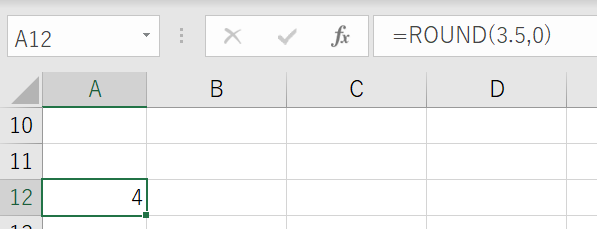
0の部分に1を入れ
=ROUND(3.5,1)
としたばあい、以下のように3.50を小数点第1位までの結果になるよう四捨五入する。という意味になります。整数のみでの四捨五入だけ使う場合は機械的に(対象の数値,0)のみ入れれば問題ないですが、小数点1位以下~の四捨五入もできることは覚えておいて損はないです
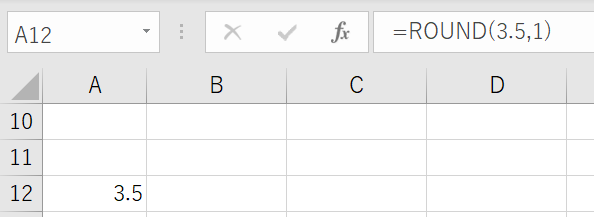
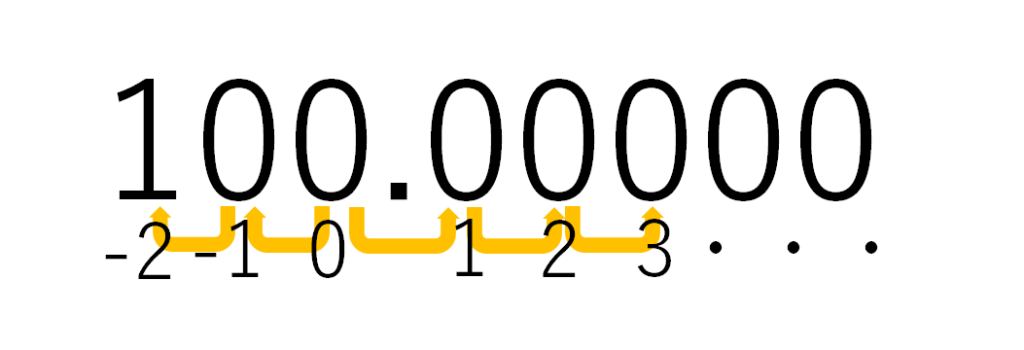
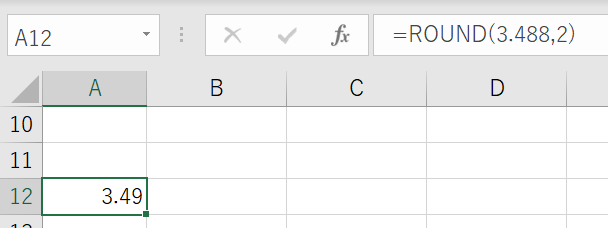
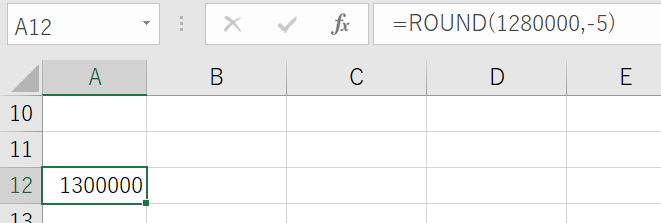
これらの考え方はこれから紹介するROUNDUP,ROUNDDOWNでも共通です。
数式の結果もROUND関数(四捨五入)できる
冒頭の例でいうと、Cの3~6の結果に対してROUND関数を使うことで、計算結果に対しても四捨五入が出来ます。
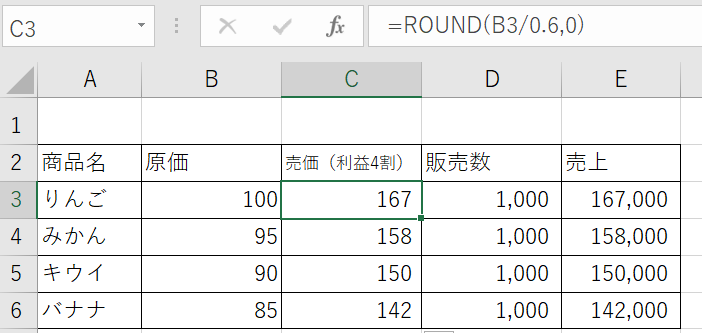
Excelで切り上げする方法 関数ROUNDUPの紹介
=ROUNDUP(数値,桁数)です
みかんの計算式は158.333円ですが、切り上げられています。
以下の例だと「40%以上」の利益を出す場合などに便利です。
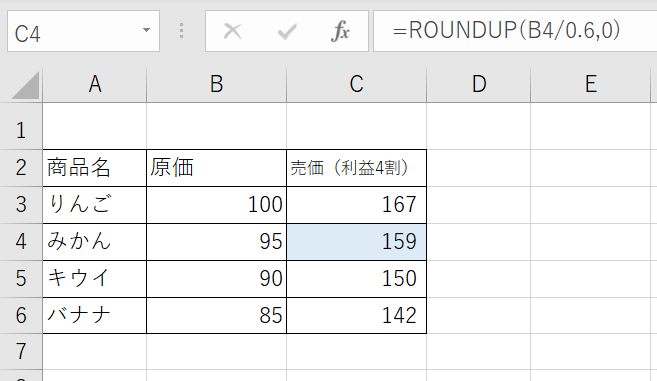
Excelで切り捨てをする方法 関数ROUNDDOWNの紹介
=ROUNDDOWN(数値,桁数)です。
この場合利益が40%以下の切り捨てになっていますが、例えば費用を○○%未満に抑えたいときなどに使うと良いと思います。
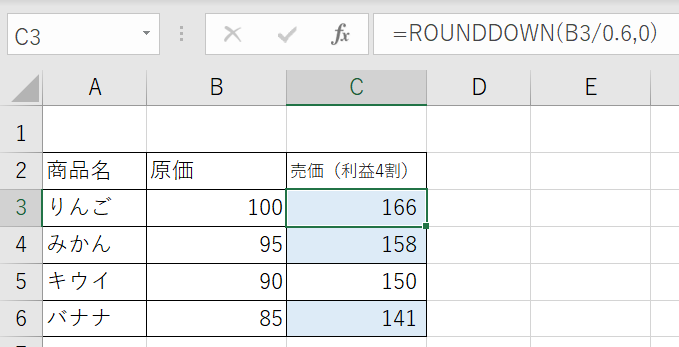
ROUND関数の注意点。セルの中に打ち込まれているのはあくまで「数式」であり、「値」ではないこと
ROUND関数でセルの中に含まれているのは数式です。
当たり前でしょ・・・
となるかもしれませんが、数式ということはこのデータを2次利用する人にとっては「コピー」「貼り付け」を行うことが出来ないため不親切とも言えます。
2次利用が想定される場合は「形式を選択して貼り付け」→「値貼り付け」をしておくと良いです。
5の倍数などで切り上げを行う場合は別の関数を使用。
CEILING/FLOOR関数というものが別途存在します。こちらは別記事あります。


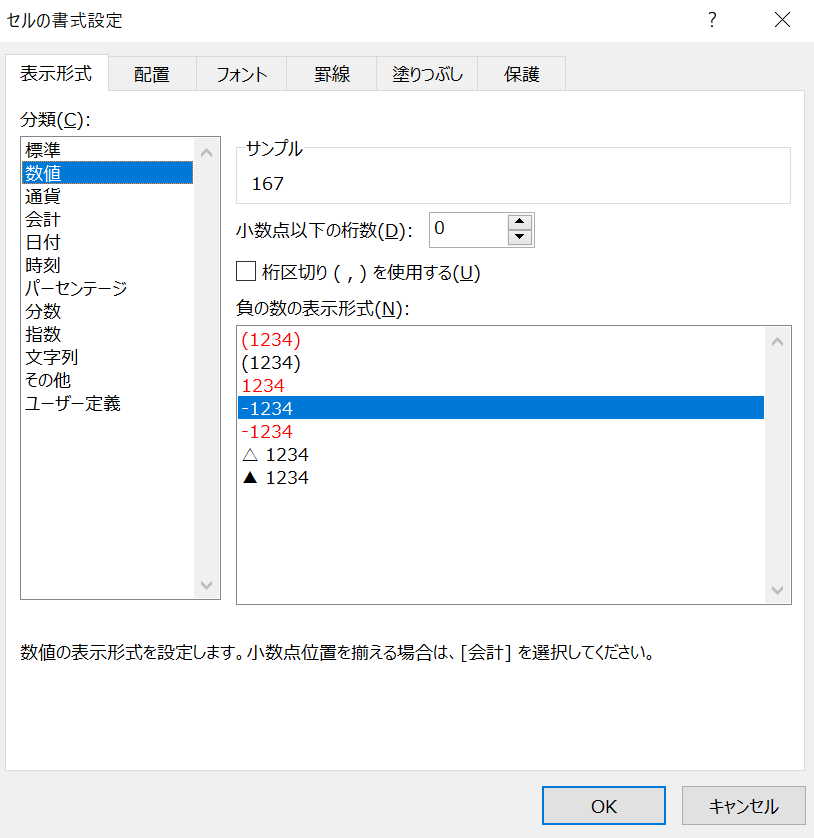




コメント